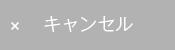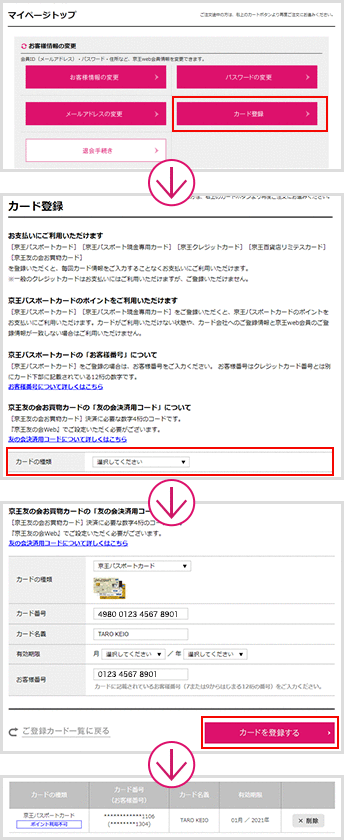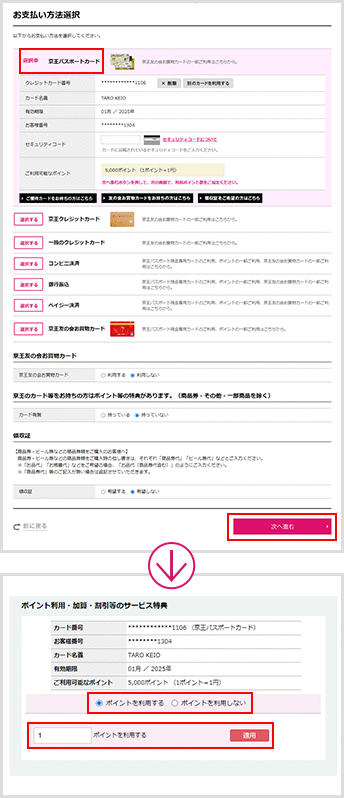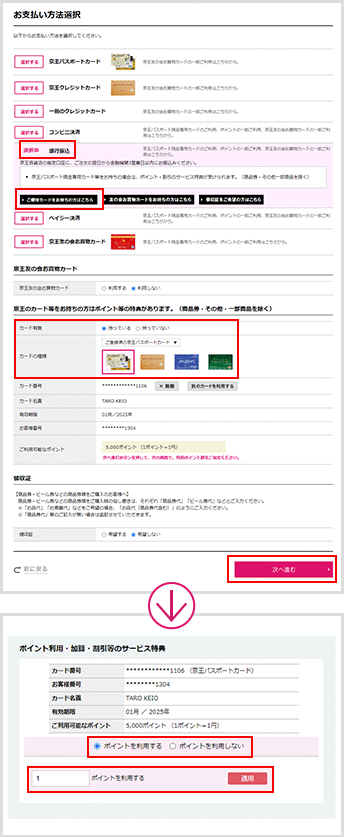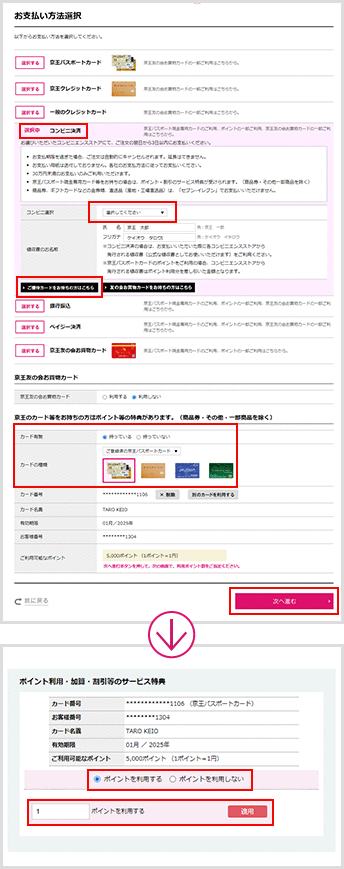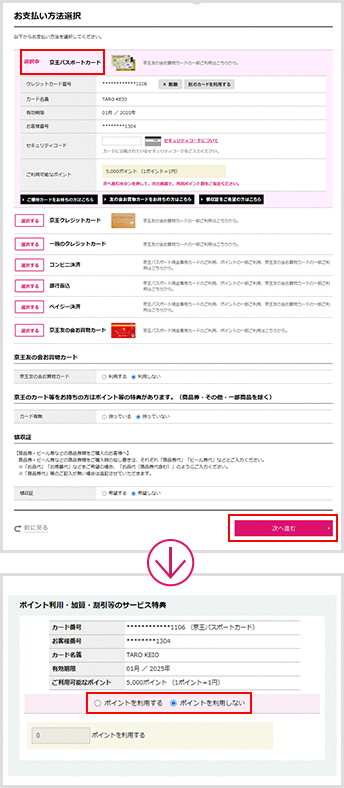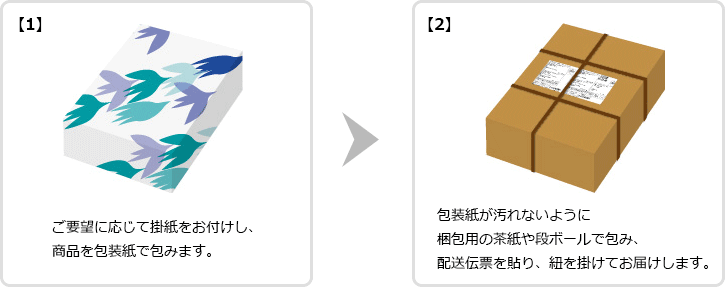ご注文について
ご注文方法(店頭受取の場合)
- STEP.1 商品を探す
-
【[1]-1】メニューや商品検索により、お目当ての商品をお探しください。
ご希望の商品の写真、または商品名をクリックして商品詳細ページにお進みください。
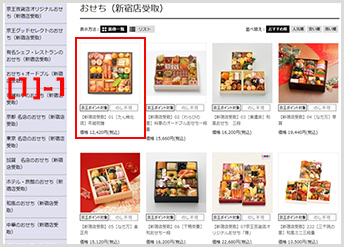
- STEP.2 受取店舗を選択し、カートに入れる
-
商品詳細ページにて、商品の詳細情報・注意事項などをご確認ください。
【[2]-1】ご希望の受取店舗をプルダウンメニューからお選びください。
【[2]-2】内容確認後、「カートに入れる」ボタンをクリックしてください。
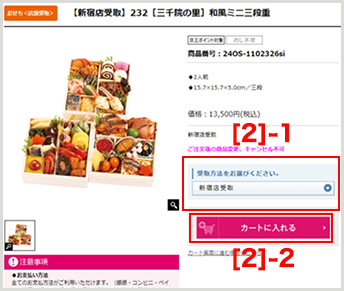
【[2]-3】 複数の商品を同時に購入可能です。
続けて他の商品をカートに入れる場合は「さらに商品を選ぶ」より検索し、カートに入れてください。
購入する全ての商品がカートに入りましたら「カートに進みご注文手続きへ」をクリックしカートにお進みください。- ※商品グループが異なる場合は複数回に分けてのご購入手続きとなります。
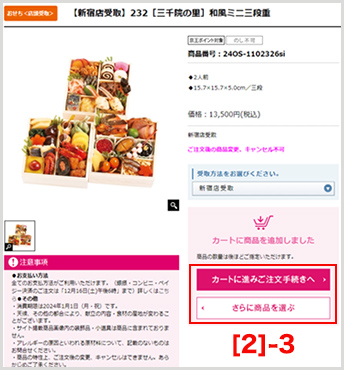
- STEP.3 カート
-
カートページに進み、商品が追加されていることをご確認ください。
【[3]-1】他の商品をさらに追加で購入する場合は、「前に戻る」か「続けて商品を選ぶ」、または「おせち<店頭受取>から続けて商品を選ぶ」(※1)ボタンをクリックし、STEP1から2までの操作でカートに商品を追加してください。
- ※1 商品グループにより、サイト名が変わります(例:店頭受取から続けて商品を選ぶ)
- ※一旦、京王ネットショッピングのトップページ、または各サイトのトップページに移ります。
【[3]-2】商品を削除する場合は、カートページで商品右側の「削除」ボタンをクリックしてください。
- ※お届け先の指定途中で商品の種類を追加することはできません。商品の数量はご設定いただけます。
- ※同じ商品グループの商品のみ一緒にご購入いただくことが可能です。商品グループアイコン([3]-3)でご確認ください。
【[3]-4】全てのご購入商品が決まりましたら、「店頭受取で購入する」ボタンをクリックしてください。
→ログインがお済みの方はSTEP5へ進みます。
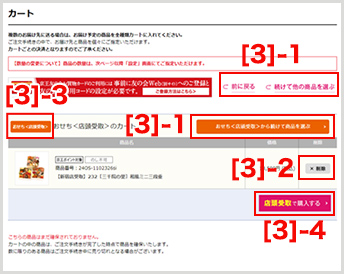
- STEP.4 ログイン
-
【[4]-1】京王web会員に登録されている会員ID(メールアドレス)とパスワードを入力してログインしてください。
- ※会員ID(メールアドレス)、またはパスワードをお忘れの方は、こちらよりお手続きください([4]-a)。
【[4]-2】会員登録がお済みでない方は、「会員登録」から新規京王web会員登録後ご注文手続きを行ってください。
- ※ご注文画面に進まれてから、操作をされずに一定時間が経過しますと、セキュリティ保護のためログアウトする仕組みとなっています。
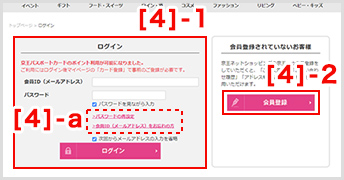
- STEP.5 商品設定
-
ご利用規約をお読みいただき、同意される方は「規約に同意して購入する」ボタンをクリックし、商品設定に進んでください。
※規約に同意いただけない場合、京王ネットショッピングをご利用いただけません。各商品の数量を設定します。
【[5]-1】商品の購入数量をご入力ください。
【[5]-2】すべての設定が終わったら、内容を確認後、「次へ進む」ボタンをクリックしてください。
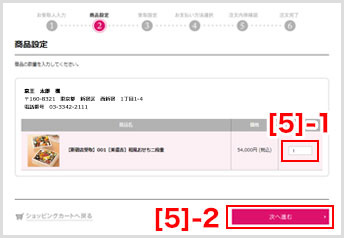
- STEP.6 受取設定
-
各商品のお受取日・包装方法を設定します。
【[6]-1】ご希望の「お受取日」をプルダウンメニューからご選択ください。
ご希望の「包装方法」の○を選択(チェック)してください。【[6]-2】すべての受取設定が完了しましたら、内容を確認後、「次へ進む」ボタンをクリックしてください。
- ※商品によって「お受取日」、「包装方法」を選択できない場合もございます。
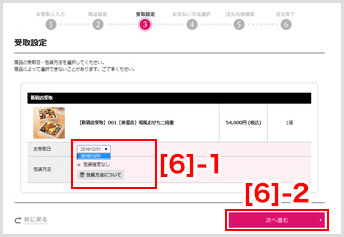
- STEP.7 お支払い方法選択
-
【[7]-1】表示されているお支払い方法から、ご希望のお支払い方法の「選択する」をクリックして「選択中」にしてください。
- ※商品、商品の組み合わせにより、選択いただけるお支払い方法が変わります。あらかじめご了承ください。
- ※お支払方法に各種カードを選択時、『このカードを「登録済みカード」に設定する。』を選ぶと、次回のお買い物で『登録済みカード』としてご利用いただけます。
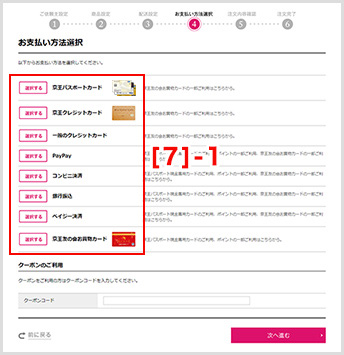
【[7]-a】[京王パスポートカード・京王クレジットカード・一般クレジットカード]の方
クレジットカード番号・お客様番号(京王パスポートカードのみ)・カード名義・有効期限・セキュリティコードをご入力ください。
- ※お客様番号は京王パスポートカードに記載の12桁もしくは16桁の番号です。
16桁の番号のカードをお持ちの方は、頭の番号1000の次の番号(7または9)から12桁をご入力ください。 - ※京王クレジットカードにはセキュリティコードはございませんので入力は不要です。
![[京王パスポートカード・京王クレジットカード・一般クレジットカード]の方](/ec/shop/images/guide/order/g_jitaku7_a_3_20230302.jpg?releaseVer=2511251706)
【[7]-b】[PayPay]の方
- ※京王パスポートカードや京王クレジットカード、京王百貨店リミテスカードをお持ちの場合は、「ご優待カードをお持ちの方はこちら」ボタンをクリックし、必要事項をご入力ください。
![[PayPay]の方](/ec/shop/images/guide/order/g_jitaku7_b_3.jpg?releaseVer=2511251706)
【[7]-c】[コンビニ決済]の方
ご利用のコンビニエンスストアをご選択ください。受領書のお名前をご確認ください。
- ※京王パスポートカードや京王クレジットカード、京王百貨店リミテスカードをお持ちの場合は、「ご優待カードをお持ちの方はこちら」ボタンをクリックし、必要事項をご入力ください。
![[コンビニ決済]の方](/ec/shop/images/guide/order/g_jitaku7_c_3.jpg?releaseVer=2511251706)
【[7]-d】[銀行振込]の方
- ※京王パスポートカードや京王クレジットカード、京王百貨店リミテスカードをお持ちの場合は、「ご優待カードをお持ちの方はこちら」ボタンをクリックし、必要事項をご入力ください。
![[銀行振込]の方](/ec/shop/images/guide/order/g_jitaku7_d_3.jpg?releaseVer=2511251706)
【[7]-e】[ペイジー決済]の方
お支払いになる方のお名前をご入力ください。
- ※京王パスポートカードや京王クレジットカード、京王百貨店リミテスカードをお持ちの場合は、「ご優待カードをお持ちの方はこちら」ボタンをクリックし、必要事項をご入力ください。
![[ペイジー決済]の方](/ec/shop/images/guide/order/g_jitaku7_e_3.jpg?releaseVer=2511251706)
【[7]-f】[京王友の会お買物カード]の方
全額友の会お買物カードで決済する場合
- 「会員証・カード番号」と「友の会決済用コード」をご入力ください。
※京王パスポートカードや京王クレジットカード、京王百貨店リミテスカードをお持ちの場合は、「ご優待カードをお持ちの方はこちら」ボタンをクリックし、必要事項をご入力ください。
![[京王友の会お買物カード]の方](/ec/shop/images/guide/order/g_jitaku7_f1.jpg?releaseVer=2511251706)
決済金額の一部に京王友の会お買物カードをご利用する場合
- 「お支払い方法選択」画面で「京王友の会お買物カード」以外の決済方法を選択し、さらに、「京王友の会お買物カード」の項目で「利用する」にチェックを入れ「会員証・カード番号」と「友の会決済用コード」をご入力ください。
※「友の会決済用コード」は京王友の会の会員サイト〈京王友の会Web〉でお客様ご自身でご登録いただいた4桁の数字です。
登録方法・詳細はこちら
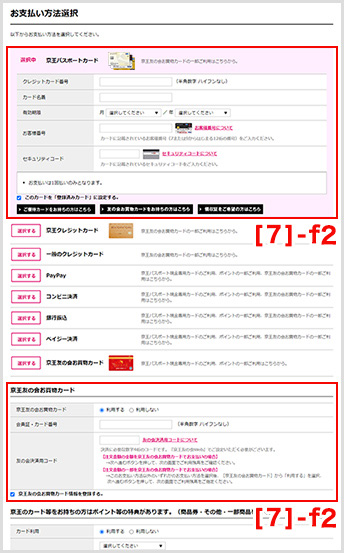
【[7]-2】領収証について、ご希望の○を選択(チェック)してください。
ご希望の方は、宛名・但し書き・送付先をご入力ください。
ご注文完了後2~4日ほど後(決済日が決まっている場合はそれ以降)マイページのご注文履歴から領収証データをダウンロードいただけます。- ※宛名につきましては「上様」はご指定いただけません。
- ※商品券・ビール券など商品券類の領収証の但し書きは「商品券代」となります。
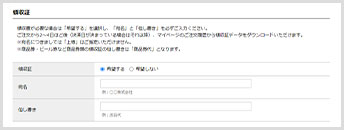
【[7]-3】内容を確認後、正しければ「次へ進む」ボタンをクリックしてください。
- STEP.8 注文内容確認
-
入力内容(受取人、商品、受取日・包装、お支払い方法、料金など)を全てご確認ください。
- ※変更がある場合は各項目の「変更」ボタンをクリックして、修正してください。
(1)数量を変更したい→[8]-a
(2)お届け時期・包装形態を変更したい→[8]-b
(3)お支払い方法を変更したい→[8]-c
【[8]-1】京王パスポートカードをご登録済みで、ポイント利用が可能な場合、「ポイント利用・加算・割引等のサービス特典」項目にて「ポイントを利用する」の○を選択(チェック)し、利用ポイント数をご入力し、「適用」をクリックしてください。または、「ポイントを利用しない」の○を選択(チェック)してください。
(ポイント利用方法詳細は上記「京王パスポートカードのポイントを利用してお支払いの場合はこちら」をクリック→)【[8]-2】「STEP.7 お支払い方法選択」で京王友の会お買物カードを「利用する」を選択(チェック)した場合は利用する金額をご入力し、「適用」をクリックしてください。
- ※0円はご入力できません。「お支払い方法を変更する」より、京王友の会お買物カードを「利用しない」をご選択の上、ご注文内容確認画面へお進みください。
【[8]-3】よろしければ、「注文を確定する」ボタンをクリックしてください。
ご利用のクレジットカードに『本人認証サービス「3Dセキュア」』のご登録がある場合、カード会社から本人認証の為のパスワードを入力する画面が表示されますので、ご入力ください。
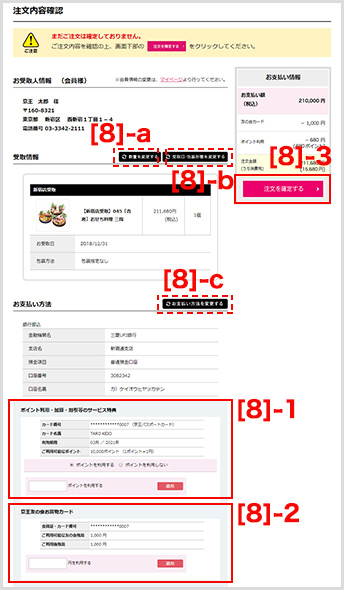
- ※変更がある場合は各項目の「変更」ボタンをクリックして、修正してください。
- STEP.9 注文内容完了
-
ありがとうございました。ご注文が完了しました。
- ※銀行振込を選択の場合は、振込先情報が表示されます。コンビニ決済、ペイジー決済を選択の場合はお客様番号などが表示されますので、印刷するなどして保管していただくことをお勧めします。
- ※ご注文内容確認メールにも記載されております。
- ※PayPayはご注文完了後1時間以内にお支払いください。
ご注文完了後に自動でPayPayのお支払いに進むご案内が表示されます。また、注文完了画面、および注文履歴画面からPayPayのお支払いに進むボタンがございます。 - ※コンビニ決済・ペイジー決済・銀行振込はそれぞれのお振込の期日が決まっております。ご注文の内容確認メールに記載の期日までにお振込をお願いします。(詳しくはこちら→)
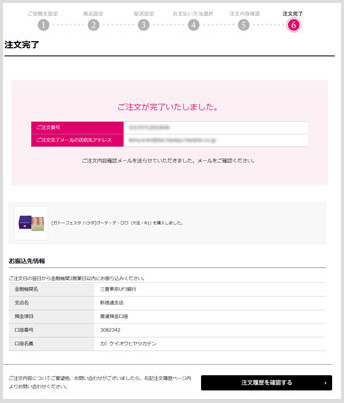
まとめてご購入いただけない商品について
以下の商品は、まとめてご購入いただけません。
それぞれ個別にご購入をお願いいたします。
商品グループが異なる商品
「福袋」と「お歳暮」など、商品グループが異なる商品はまとめてご購入いただけません。
カートのページでは、商品には商品グループアイコンが表示されますので、商品グループごとにご購入手続きをお願いいたします。
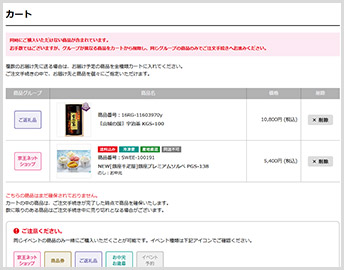
ご注文の確認について
ご注文完了後、ご注文完了画面にて「ご注文番号」が表示され、 ご登録のメールアドレスに shop@keio-dept.co.jpより「ご注文確認のご連絡」が配信されます。
「ご注文確認のご連絡」メールが届かない場合は、以下の内容をご確認ください。
- ご登録メールアドレスに間違いがないか。
- メールソフトの自動振り分け機能でゴミ箱フォルダー等に振り分けられていないか。
※ 迷惑メール設定等を設定している場合、@keio-dept.co.jp が受信できるように設定されていないと、メールが受信できない場合がございます。
「ご注文確認のご連絡」受信後は、「マイページ」の「ご注文履歴」よりご注文の詳細などをご確認いただけます。
※ご注文完了後に、「マイページ」の「ご注文履歴」よりご注文が確認ができない場合は、エラーによりご注文手続きが正常に完了しておりません。その場合は、お問い合わせフォームにてお問い合わせください。
ご注文時の氏名(会社名・役職名)の入力について
ご注文時の氏名とフリガナは以下のようにご入力ください。
フリガナの入力について
※京王ネットショッピングご利用にあたり、「京王web会員」のフリガナは必須となっておりますので、必ずご入力ください。
※フリガナの入力は、姓と名の間にスペースを入れて入力いただき、 合わせて40文字以内となっております。該当文字数を超える場合には、「ご担当者様のお名前」のみ入力していただくか、法人格(株式会社など)を除いてご入力ください。
ご注文主・ご依頼主の氏名について
※「ご注文主」と「ご依頼主」を分けたい場合は、京王web会員登録(無料)のうえ、ご利用ください。
※「髙」「鷗」「𠮷」等の環境依存文字は、インターネット上で表示することができないため、「・」と表示される場合がございます。配送伝票には、ご入力内容の文字(環境依存文字)が印字されますので削除しないようにお願いします。
個人様
氏名をご入力ください。
※ご依頼主入力で、「ご注文主と同じ」場合は、京王web会員情報が設定されます。
法人様
ご担当者名を氏名としてご入力ください。
会社名は「会社・団体名」に、部署名・役職名等は「部署名」にご入力ください。
※ご依頼主入力で、「ご注文主と同じ」場合、京王web会員情報が設定されます。
※部署名が長く、役職名が「部署名」欄に入力できない場合は役職名を「氏名」欄にご入力ください。
Copyright(C) 京王百貨店 Co.,Ltd.